关键词
文字记录
我们来演示一下项目的创建。在上节课我们已经把开发环境安装好了,接下来就可以来创建一个游戏项目。当你安装环境之后,在桌面上会找到一个 cocos dashboard 的程序图标。如果没有的话也没有关系,从开始菜单里边也可以找到以 C 打头的 cocos dashboard从这边也可以运行这个程序。
在这里必须要提示一下,在你运行的时候可能会和我的结果有点不太一样。因为在你看到这个视频的时候已经过了一段时间,它这个 dashboard 版本可能已经不是我这个1.0.8这个版本了。
好的,目前我是1.0.8这个版本界面就是这个样子的了。登录进来之后,首先会提示我们以这个开发者账户来进行登录。如果你还没有注册这个开发者,当开发者账户的话,在他的官网上来注册一下就可以了,反正都是免费的。在这里边我们就用我自己的开发者账户来登录一下。 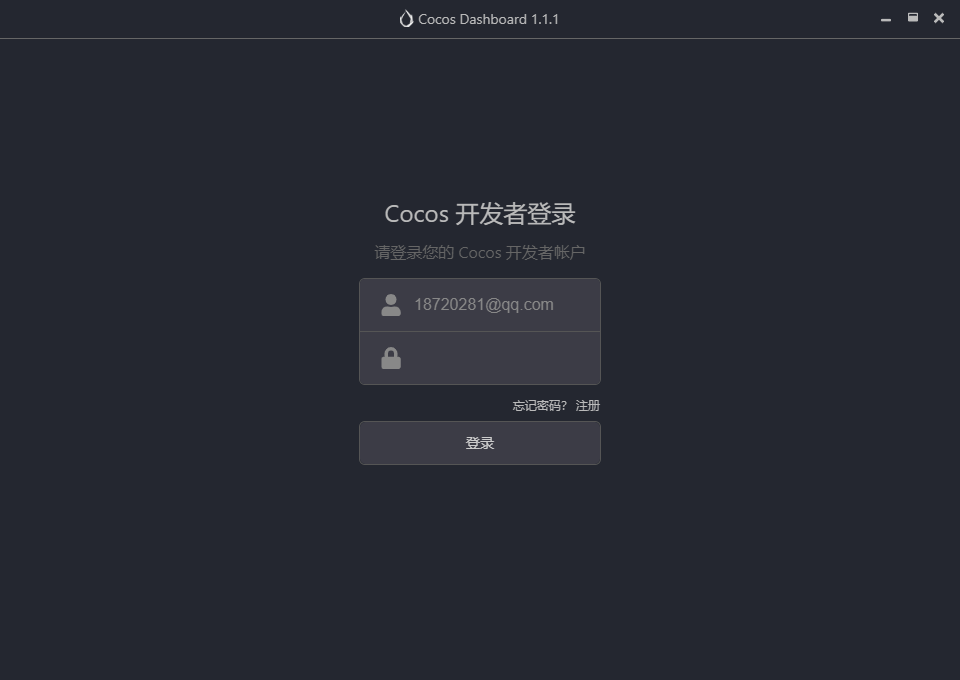
登录进来之后,看到的大概的是这样的页面。那有同学说我这个中文页面有的是英文页面,怎么回事这个语言其实是可以设置的,点一下右上角这个齿轮就可以来设置一下,在这里面可以设置,它的原 language 把它调成这个简体中文就可以了。 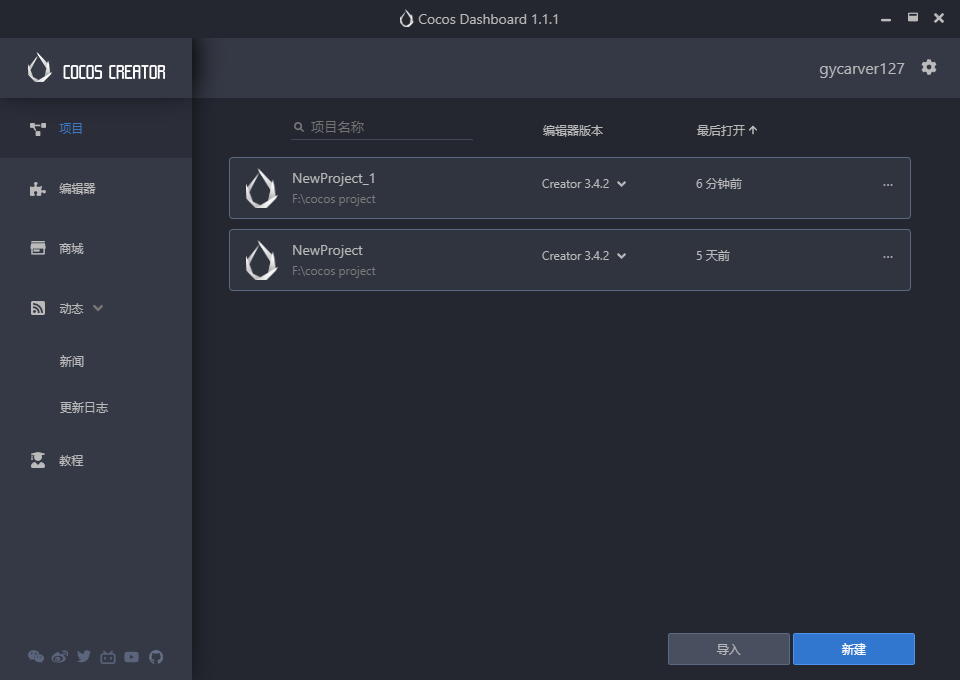
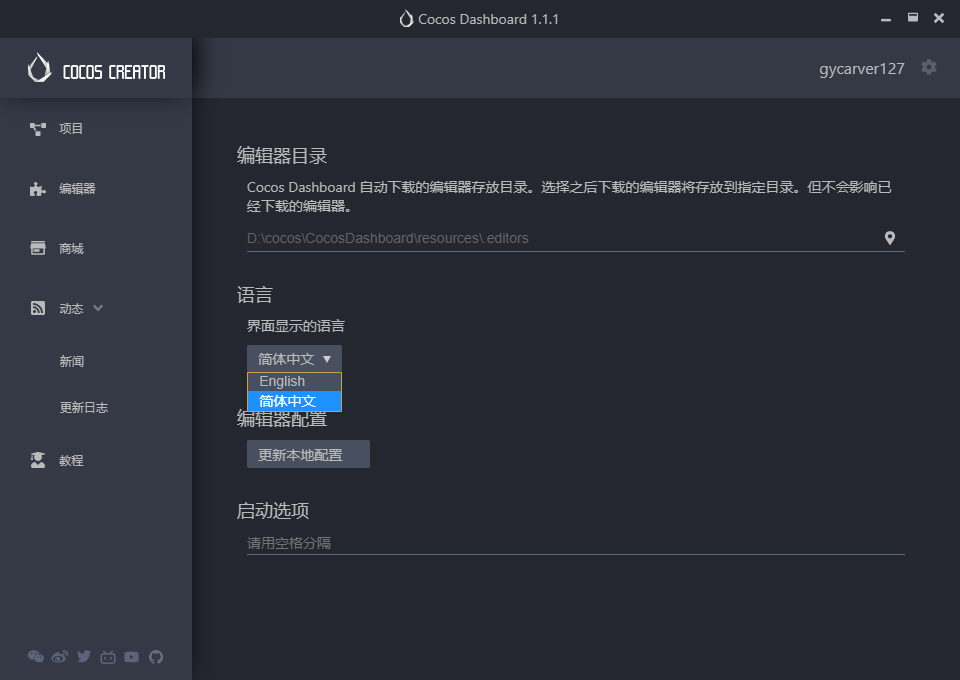
然后我们看到中文界面,在左边可以看到有四项,这是项目,这是编辑器,这个是动态,这就是公司的一些新闻,下边还有一些教程。那我们常用的可能就是这个项目和编辑器这一栏了,编辑器我们已经安装好了,已经安装好了一个 cocos creator 2.4.2这个版本。如果选择其他版本的话,也可以点一下这个,就可以来安装其他的版本。 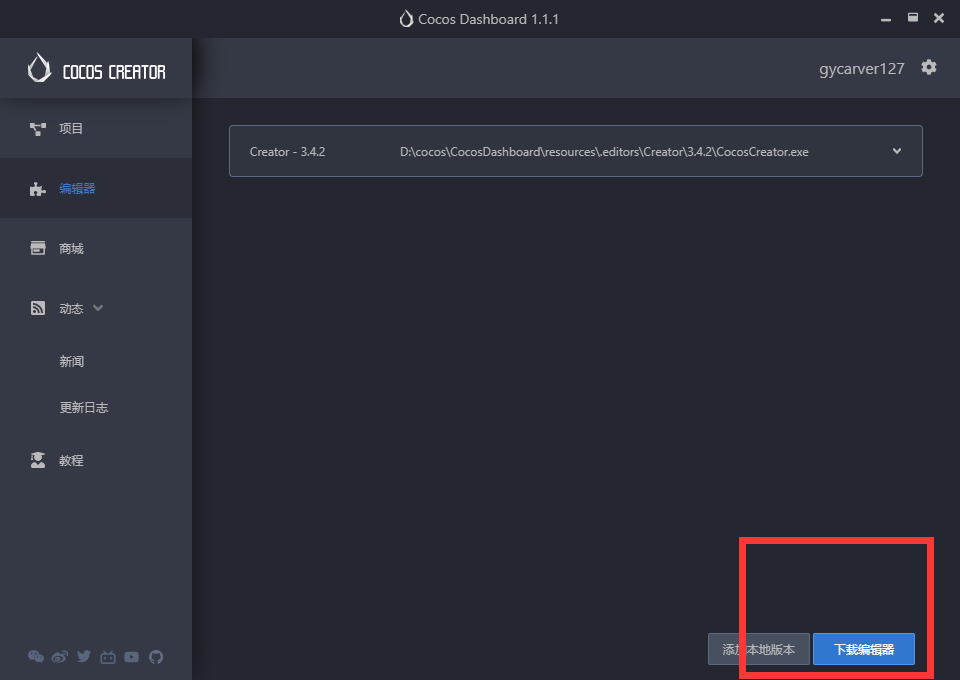 在项目这里边我们可以来创建一个项目或者是导入一个现有的项目或者是删除项目都是可以的,而且操作也都简单。我们现在就随便演示一下,比如说你要打开一个最新的项目的话,那么就可以点一下导入了。在这边有一个导入,点一下它就可以把别人给你的项目或者是自己以前创建的项目,把它给导入进来。比如说我们选中这个目录,把它给导入进来,这样就有了。然后点它就可以打开这个项目来进行编辑操作。
在项目这里边我们可以来创建一个项目或者是导入一个现有的项目或者是删除项目都是可以的,而且操作也都简单。我们现在就随便演示一下,比如说你要打开一个最新的项目的话,那么就可以点一下导入了。在这边有一个导入,点一下它就可以把别人给你的项目或者是自己以前创建的项目,把它给导入进来。比如说我们选中这个目录,把它给导入进来,这样就有了。然后点它就可以打开这个项目来进行编辑操作。 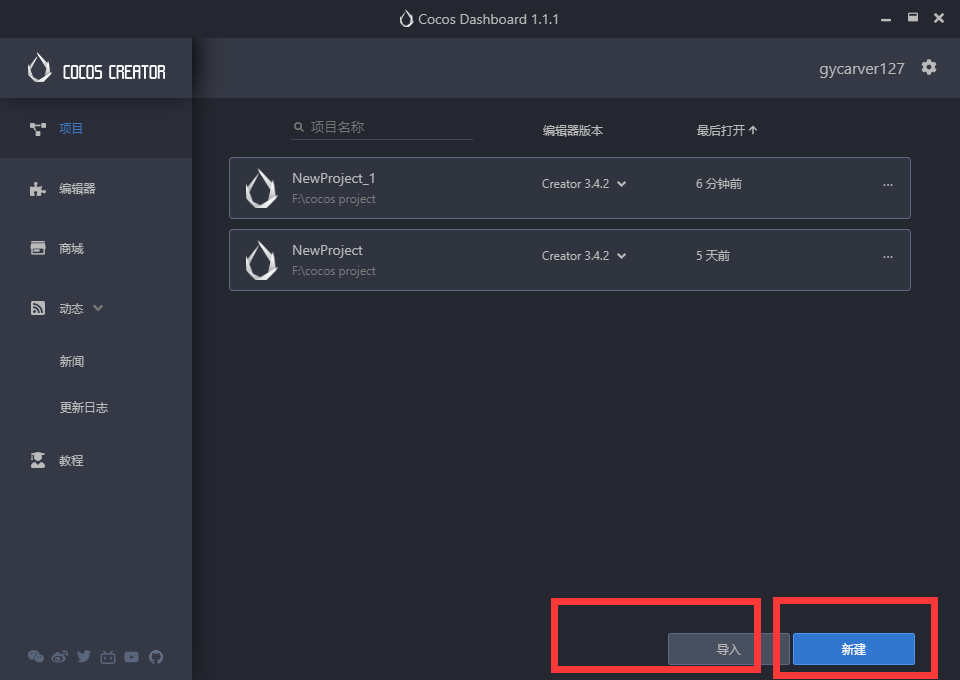
如果你要新建的话就点这个新建。如果点删除的话就是点下这个下拉列表,这里边有一个从列表中删除。你可以选择保留文件或者删除文件,就是彻底删除的意思。那在这里边我们可以来新建一个项目试一下,点一下这个新建。然后我们选择这个 create ,上面的编辑器版本,就是2.4.2这个版本没有问题。然后下边就是选择项目类型,就选择 empty 就好了,就是一个创建一个空的项目。
这是项目的编辑器版本,2.4.2,这是项目类型项 empty,下来把这个项目的名字给设置一下。名字叫什么,什么都没有关系,比如说我们叫 example 02,你也可以用中文来进行命名都是没有问题的。 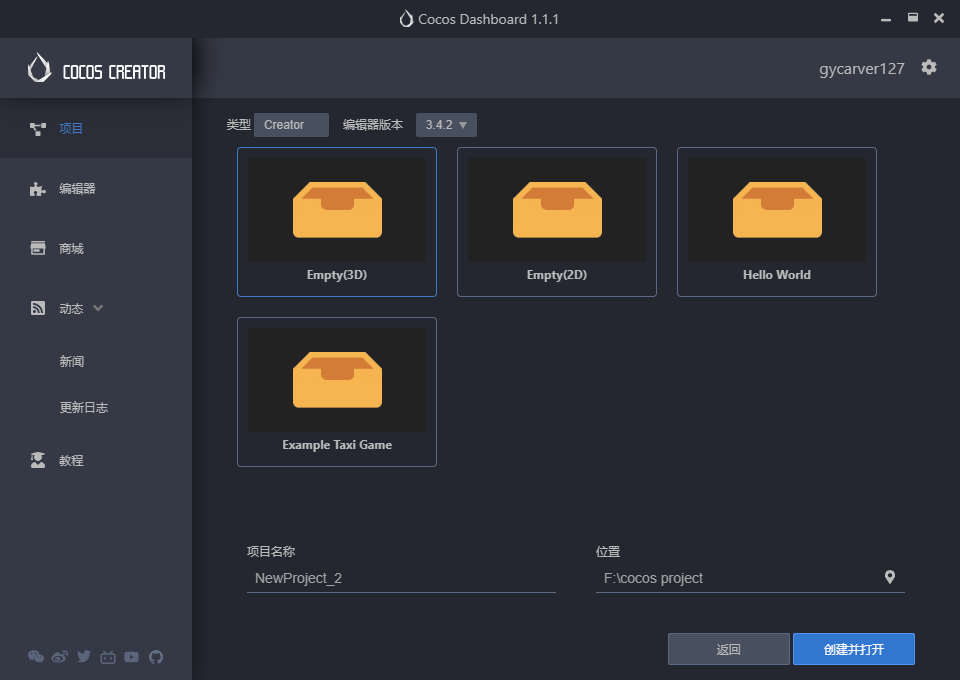
我们把名字写好之后点建并打开。那这样的话就会打开我们的真正的编辑器界面。这个才是我们所谓的 cocos creator 编辑器,在这里边所有的游戏开发的工作都是在这里边来执行的。刚才我们看到的 dashboard 只是一个入口而已。你可以把它给最大化一下。那这里面必须要提示你一下,如果你的屏幕比较小,比如说你是这个 13 寸的屏幕或者是 14 寸的屏幕,那这时候来进行游戏开发的话就比较勉强了。因为游戏开发它一般是需要一个比较大的显示器才可以的,推荐是 15 寸,15寸的显示器会比较好一些。 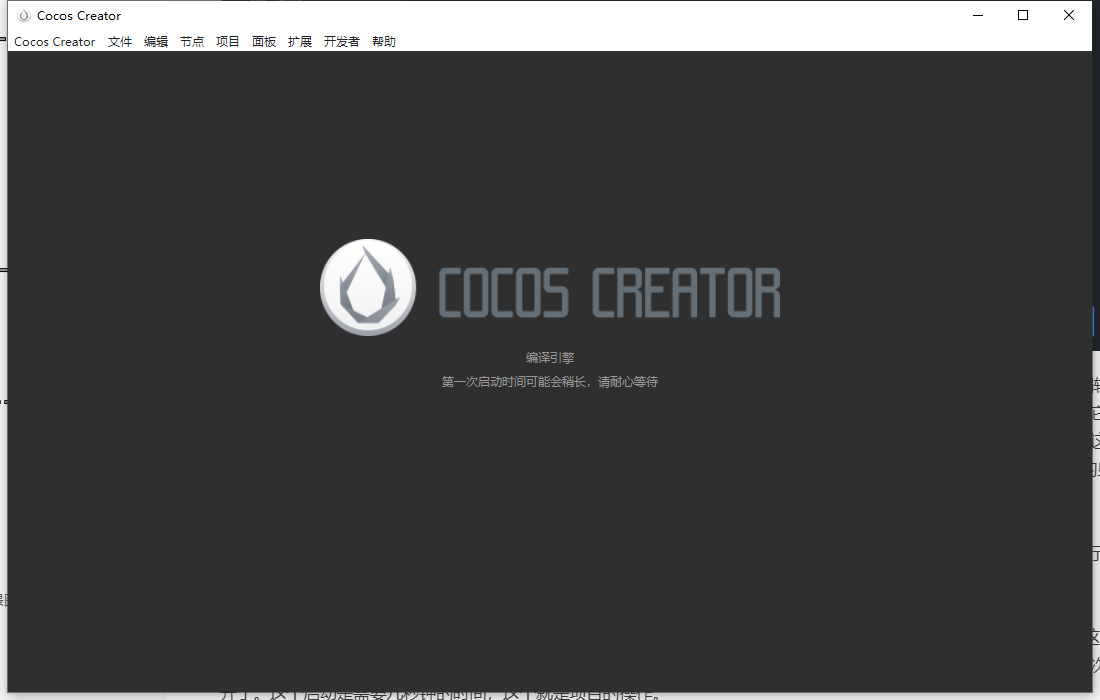
这个就是它的一个游戏界面,整体上是一个灰色背景的显示。那么具体的各个面板是什么意思?我们在下一章里边来进行具体的讲解。 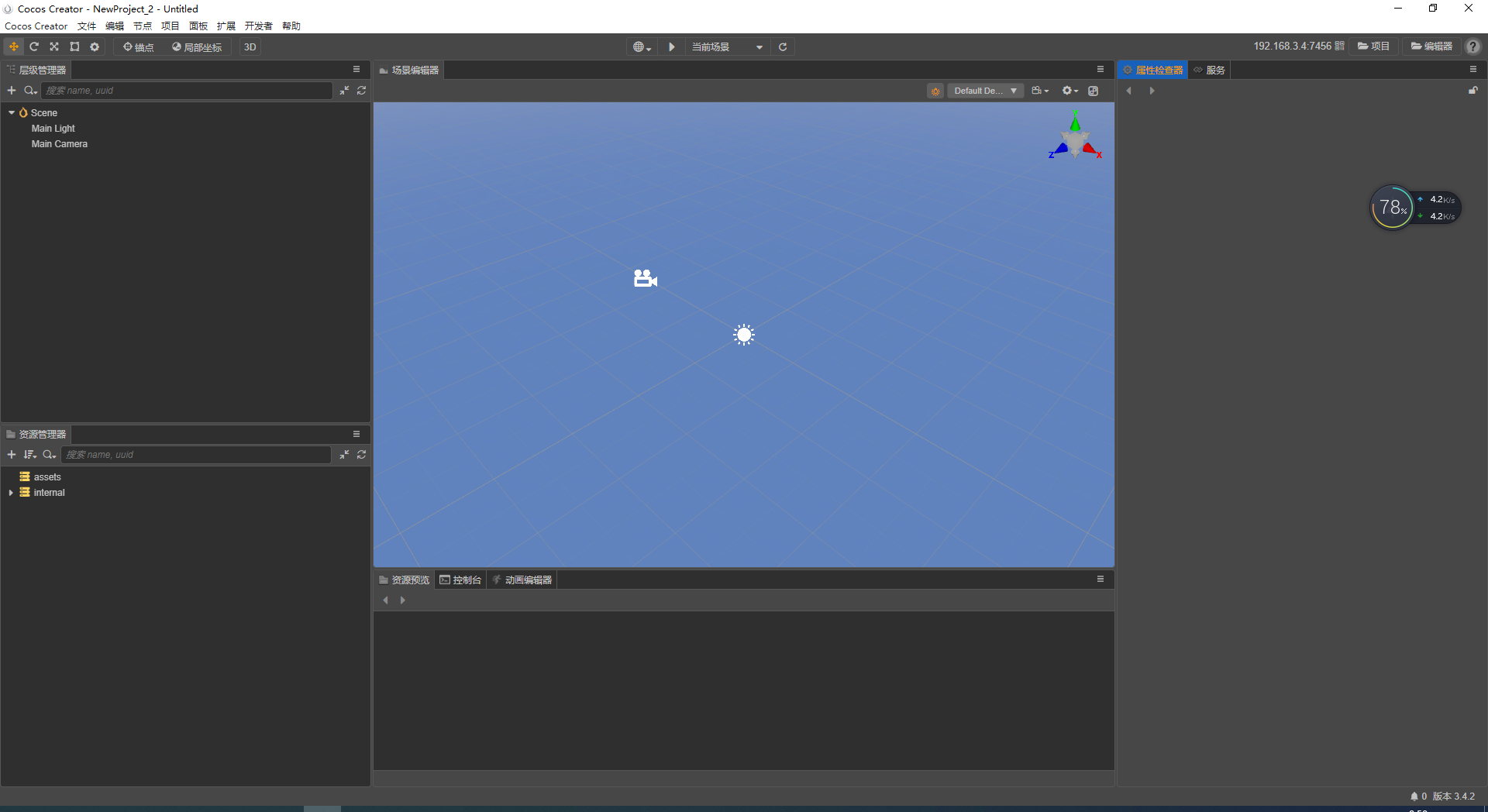
那这张这节课,我们会把这个项目会把这个编辑器打开就 OK 了。现在把它给叉掉。那叉掉之后,你可以发现我们回到这个 dashboard 这个界面,它 dashboard 这个界面里面会有刚才创建好的这个项目,如果你要打开的话,直接点它就可以再次打开了。这个启动是需要几秒钟的时间,这个就是项目的操作。
那这时候我们可以看到其实是有两个程序,一个叫做dashboard,dashboard的相当于也是一个综合化的一个客户端。在客户端里边不但可以管理这些项目,也可以接收一些公司网站通知,也有一些什么教程之类的,它其实是一个网络客户端,我们真正的游戏制作是在 cocos creator 里边,那我们现在使用的是 cocos creator 2.4.2这个版本。

